检查体积拓扑
体积拓扑工具是用于分析体积、面和边的模型拓扑诊断工具。具体来说,该工具可从提供的一组表面中确定封闭体积。
要使用体积拓扑工具运行诊断检查:
-
在全局工具面板中,单击
 (计算并检查体积拓扑)。
此时将显示体积拓扑选项面板。
(计算并检查体积拓扑)。
此时将显示体积拓扑选项面板。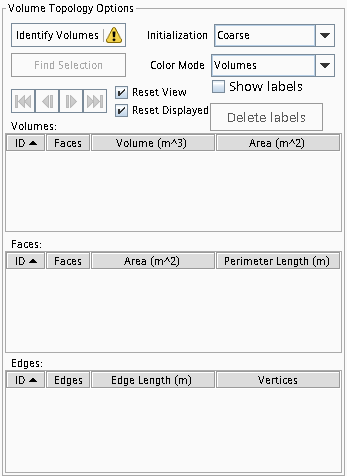
-
要计算拓扑,单击识别体积。
拓扑计算的状态由识别体积选项旁边的图标表示,该图标具有以下四种状态:
 - 结果已过时以下操作将导致模型拓扑结果过时:
- 结果已过时以下操作将导致模型拓扑结果过时:- 修改网格几何或拓扑
- 更改模型拓扑初始化选项
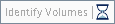 - 拓扑计算
- 拓扑计算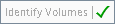 - 结果为最新
- 结果为最新 - 计算错误
- 计算错误
在拓扑计算之后,将使用在表面中找到的每个封闭体积的结果填充表。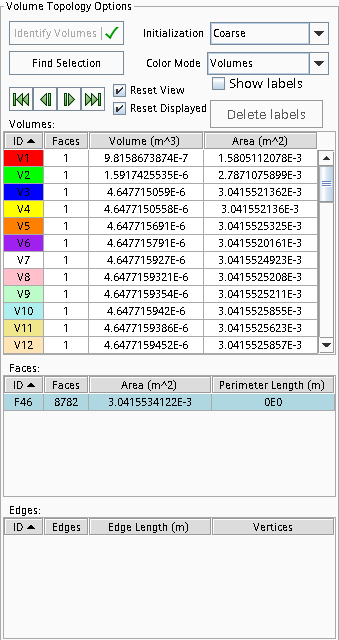
将体积拓扑面板中的结果拆分为三个表,以列出体积、面和边。
计算完成后,场景将更新,以使用与表 ID 列中显示的颜色匹配的颜色来显示每个体积。要在选择面或边行时在场景中显示模型 ID 标签,激活面板中的显示标签选项。
不属于封闭体积一部分的表面拓扑将在表中列出,并使用常规颜色(灰色,默认)显示在场景中。
-
在体积表中,选择一行以在场景中显示选定的体积,或使用
 键循环浏览结果。
在体积表中选择一行时,会产生两个后续操作:
键循环浏览结果。
在体积表中选择一行时,会产生两个后续操作:- 该体积的拓扑面将填充到面表中。
- 图形窗口将更新,以高亮显示与该体积对应的网格面。
同样,在面表中选择一行会在场景中高亮显示相应的网格面,并使用该面的边和节点填充边表。如果在边表中选择了一行,则会在场景中高亮显示相应的网格边。此外,如果启用了 Vertex Selection(节点选择)选项,则会在场景中高亮显示起始节点和结束节点。 -
要在表中选择多行,按住 <CTRL> 键。
注 图形窗口将更新,以显示所选内容。但是,表中的行会高亮显示,以显示多项选择。
默认情况下,场景中的网格面根据所属的体积进行着色。要以颜色显示面的结果:
-
在体积拓扑面板中,将颜色模式从体积切换为面。
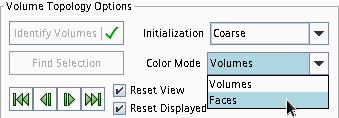
在面颜色模式下,所选体积的相应网格面根据体积的面拓扑进行着色,而不是以单种颜色进行着色。面表中的 ID 列也会更新,以显示场景中显示的面的相应颜色。
借助体积拓扑工具,可以使用初始化选项来定义拓扑的计算方式。
-
对于初始化,可以从以下选项中进行选择:
- 粗糙 - 对应于“抽取体积”操作使用的相同拓扑初始化,因此适用于预览和诊断与这些类型的表面相关的问题。默认情况下,初始化设为粗糙。
- 精细 - 计算与粗糙选项相同的体积个数,但不限制每个体积的拓扑面和边的数目。
如果在执行拓扑计算后更改了初始化选项,则模型拓扑结果会过时,但表中的结果仍保持不变。要更新结果,必须再次单击识别体积选项,以使工具可以重新计算拓扑。 -
使用 Find Selection(查找选择) 工具可反向查找场景中高亮显示的面或边,并在拓扑表中标识这些面或边所属的体积、面和边。
注 对于边,只有属于拓扑边的网格边才能使用 Find Selection(查找选择) 选项进行查找。